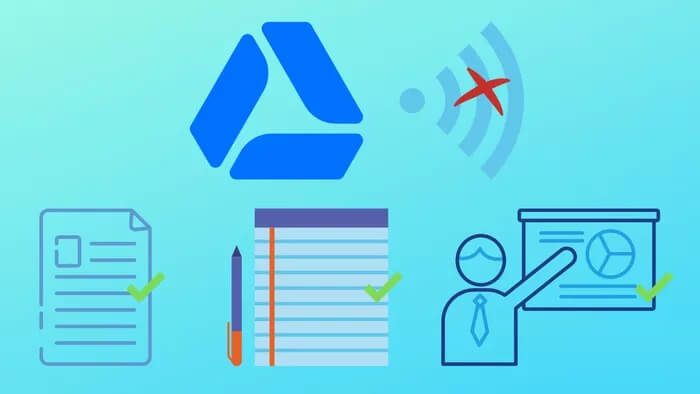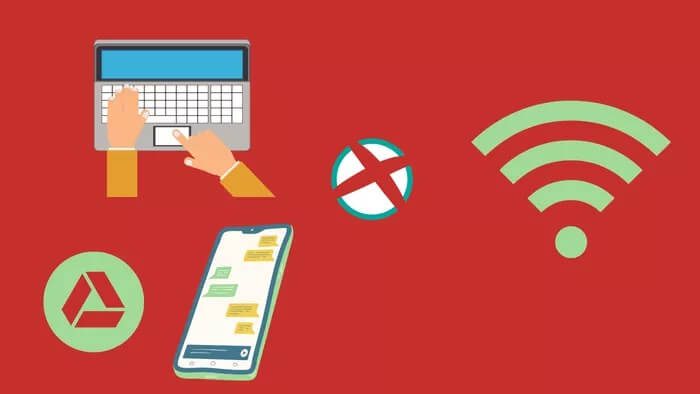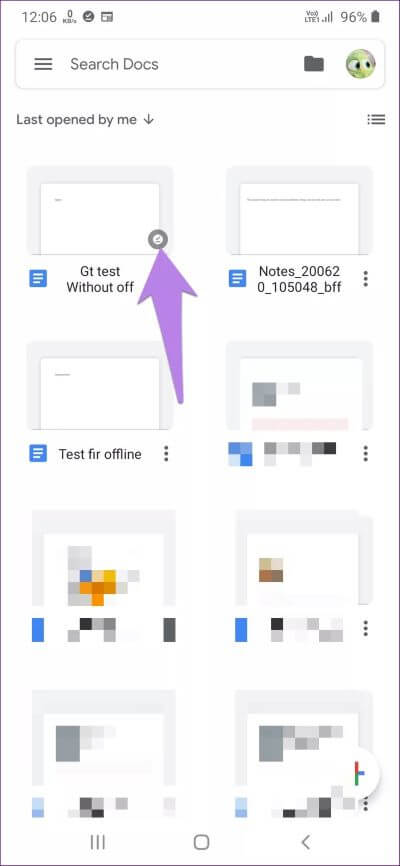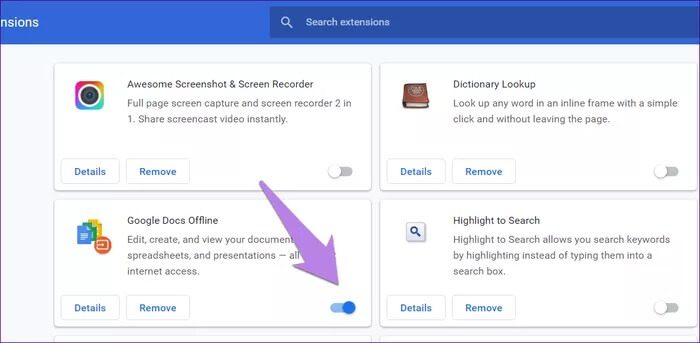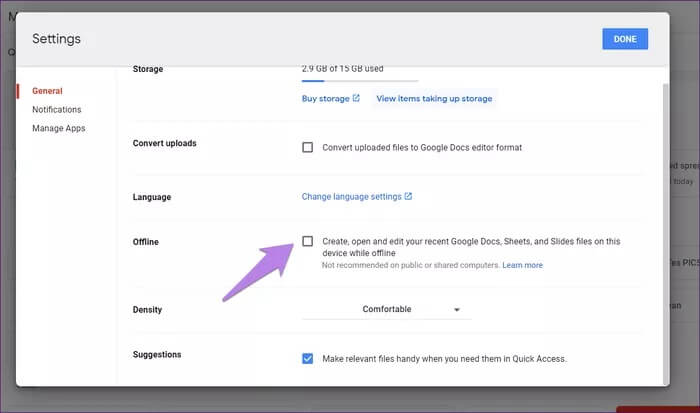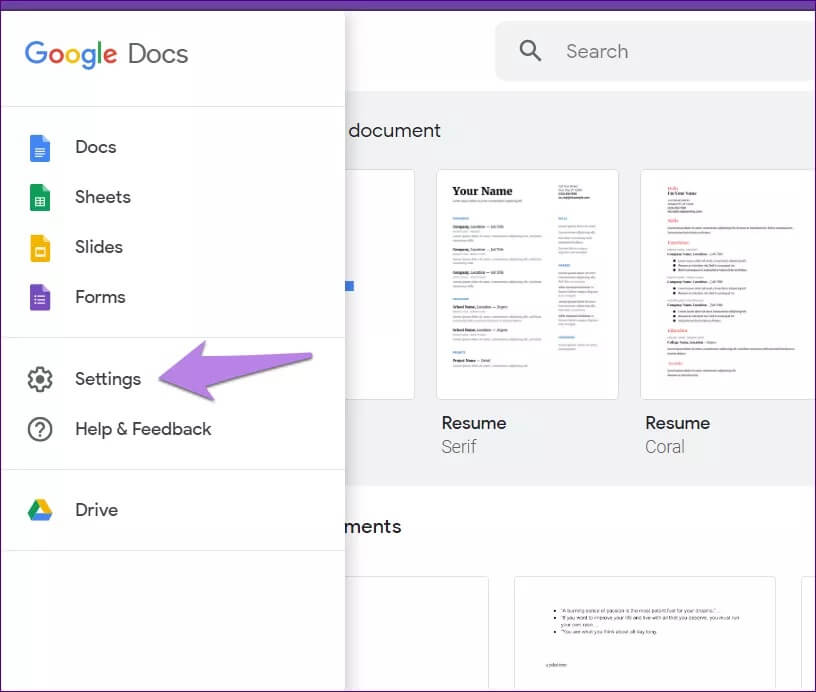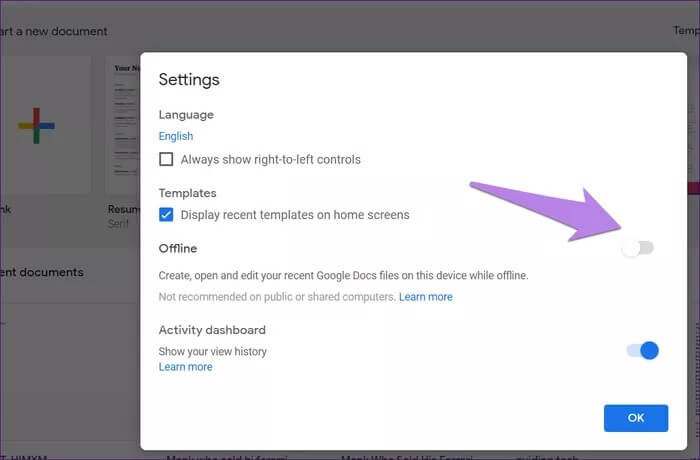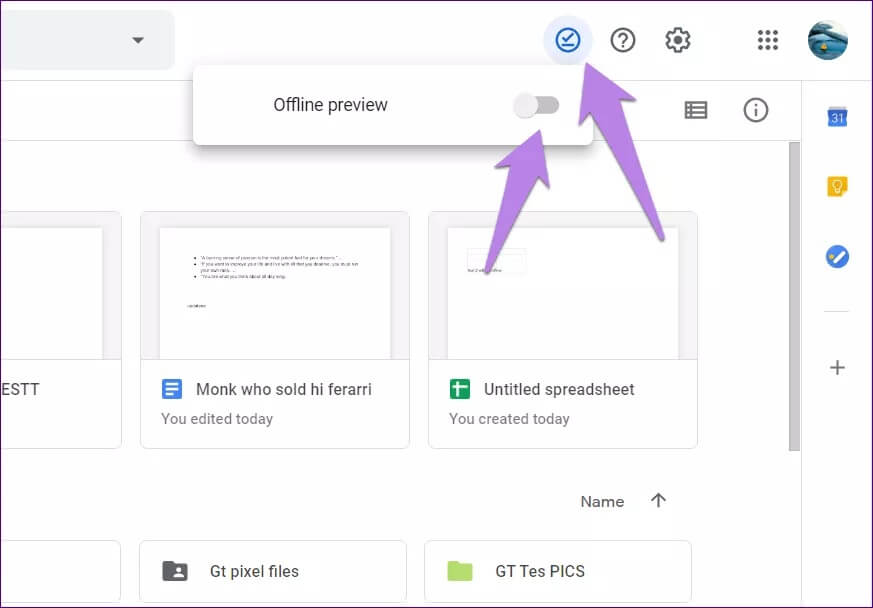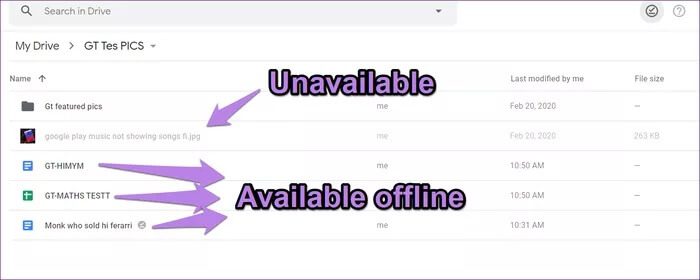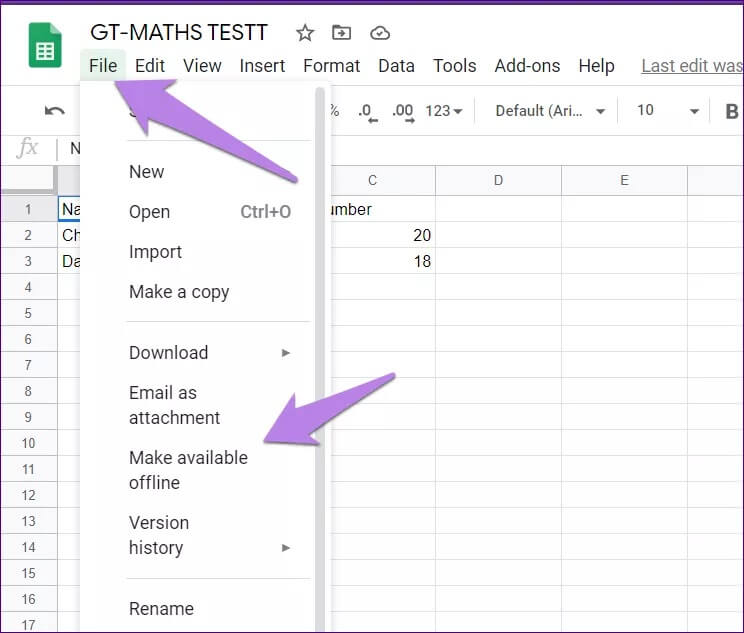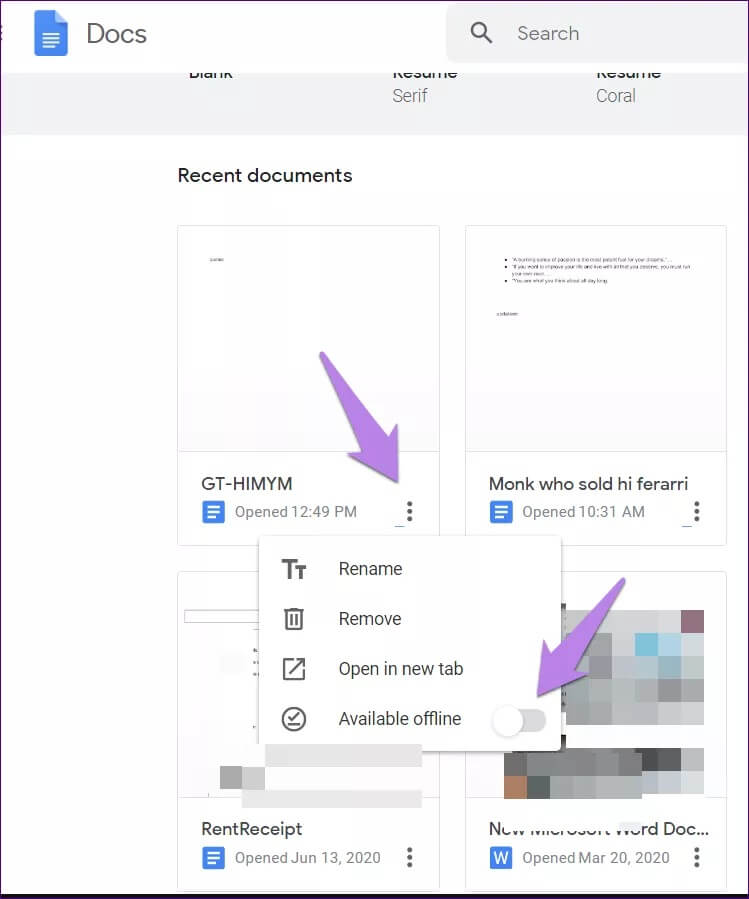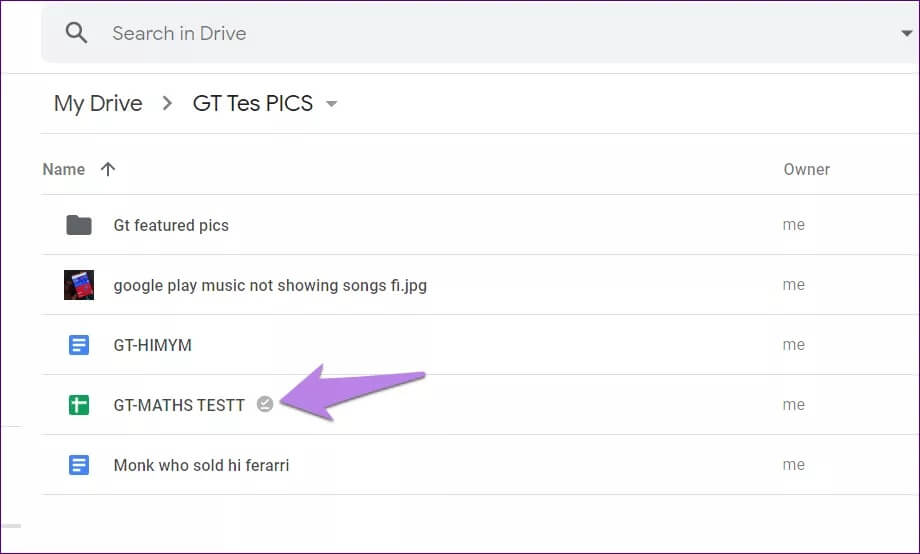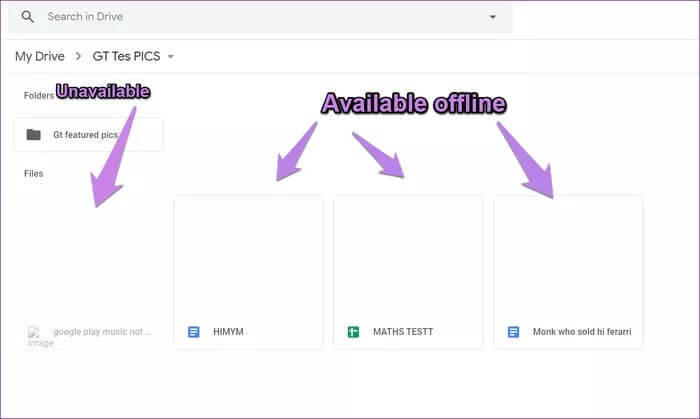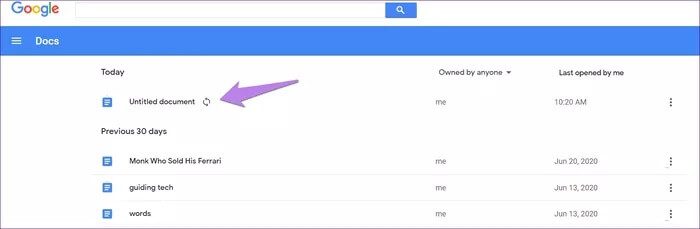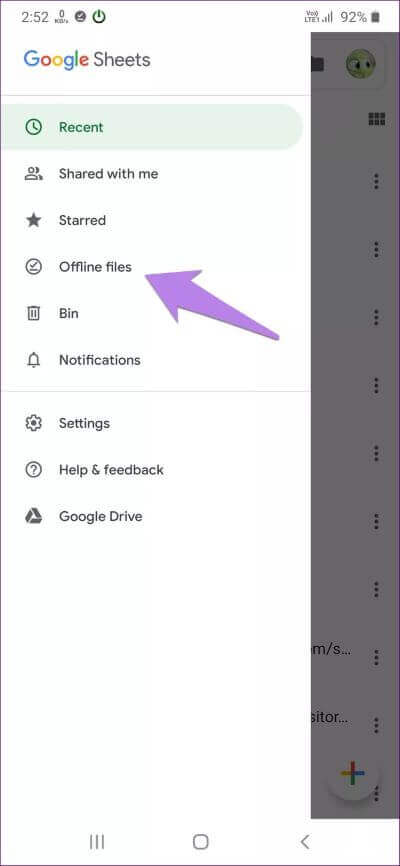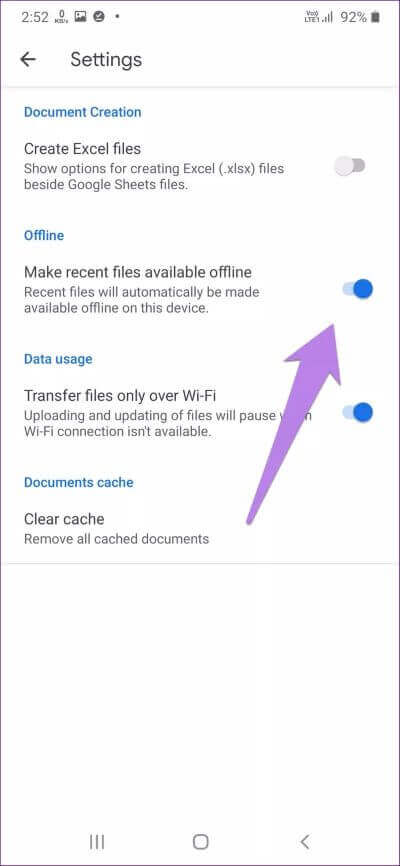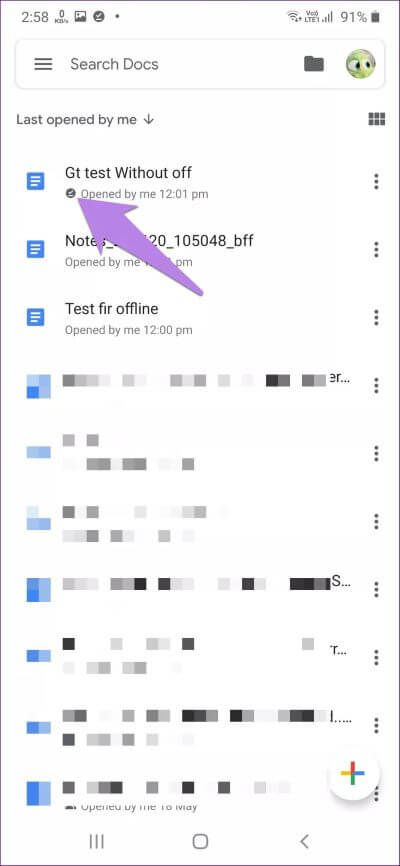Google 드라이브를 오프라인에서 사용할 수 있는 이유
클라우드 기반 서비스의 문제점은 대부분 인터넷 연결이 필요하다는 것입니다. 개발도상국에서는 인터넷이 자주 중단됩니다. 따라서 그러한 서비스를 사용하는 것은 득보다 실이 많습니다. 다행스럽게도 Google 드라이브와 같은 일부 클라우드 서비스에서는 오프라인 가용성 기능을 사용하여 파일을 오프라인에서 사용할 수 있도록 합니다. 물론 오프라인 기능은 현재 Google 크롬에서만 작동합니다. Google 드라이브의 오프라인 기능과 Android, iOS 및 PC에서 사용하는 방법에 대해 이야기해 보겠습니다.
오프라인 사용 가능성에 대해 알아보기 전에 Google 드라이브에서 파일을 오프라인으로 사용하는 방식을 이해해야 합니다. 이 게시물에서는 오프라인 파일, 작동 방식, 모바일 및 데스크톱에서 파일을 오프라인으로 전환하는 방법, 드라이브 모드에서 오프라인과 다운로드의 차이점을 다뤘습니다.
바로 뛰어들자.
Google 드라이브에서 오프라인 파일의 의미
일반적으로 Google 드라이브 및 Google 문서, 스프레드시트, 프레젠테이션과 같은 구성요소를 열고 편집, 저장 등과 같은 작업을 수행하려면 인터넷 연결이 필요합니다. 사람들이 언제든지 이러한 파일로 더 쉽게 작업할 수 있도록 Wi-Fi나 모바일 데이터 없이 오프라인으로 액세스할 수 있습니다.
참고: 오프라인 파일은 Google Chrome(PC), Google 드라이브, 문서, 스프레드시트, 프레젠테이션(Android 및 iOS 앱)에서만 작동합니다.
파일을 오프라인에서 사용할 수 있게 되면 인터넷 연결 없이 파일을 열고 편집할 수 있습니다. 그러나 파일에 대한 모든 변경 사항은 로컬에 저장됩니다. 나중에 인터넷에 액세스할 수 있게 되면 Google에서 파일의 변경 사항을 확인하고 그에 따라 온라인 버전을 업데이트합니다. 그러면 새 버전이 장치에 동기화되고 오프라인에서도 사용할 수 있습니다.
참고: 문서, 프레젠테이션, 스프레드시트와 같은 Google 파일은 Google 저장용량에 포함되지 않지만 오프라인에서 사용하도록 설정하면 기기(모바일 또는 PC)의 저장공간을 차지하게 됩니다.
공유 파일의 경우 공동 작업자는 수정 사항을 즉시 표시하지 않습니다. 장치가 인터넷에 연결된 경우에만 오프라인 편집 내용이 동기화됩니다. 대부분의 경우 다른 온라인 공동 작업자가 변경한 내용은 오프라인에서 변경한 내용을 덮어쓰거나 계승합니다.
오프라인 파일이 Google 드라이브에서 작동하는 방식
Google Docs, Sheets 또는 Slides를 오프라인에서 사용할 수 있도록 하는 방법에는 두 가지가 있습니다. 첫째, Drive에서 가장 최근에 수정된 파일에 대해 오프라인 가용성을 활성화할 수 있습니다. 따라서 해당 장치에서 최근에 수정된 모든 파일은 자동으로 오프라인으로 표시됩니다.
두 번째 방법에서는 모든 파일을 오프라인에서 사용할 수 있도록 설정하지 않으려면 오프라인에서 사용할 수 있도록 설정 기능을 사용하여 오프라인에서 사용할 파일을 수동으로 선택할 수 있습니다. 이 방법은 이전 파일을 오프라인에서 사용할 수 있도록 만들거나 파일을 오프라인에서 사용할 수 있는지 확인하려는 경우에도 작동합니다. 이 방법을 사용하여 오프라인에서 만든 파일에는 오프라인 아이콘이 표시되기 때문입니다.
참고: 오프라인 파일 가용성은 각 장치에서 개별적으로 활성화해야 합니다.
이 두 가지 방법 모두 먼저 온라인 상태여야 합니다. 즉, 오프라인 모드에서 오프라인 기능을 활성화하면 작동하지 않습니다. 따라서 오프라인으로 전환하기 전에 오프라인 가용성 기능을 활성화해야 합니다.
모바일 및 웹의 Google 드라이브에서 오프라인 파일을 활성화하고 사용하는 방법
모바일 앱(Android 및 iOS)과 데스크톱 버전의 단계는 다릅니다. 따로 확인해보자.
웹에서 Google 드라이브 파일의 오프라인 보기를 켭니다.
컴퓨터(Windows 또는 macOS)에서 오프라인으로 Google 문서, 시트 또는 프레젠테이션 파일을 보려면 다음 단계를 따르세요.
참고: 오프라인 모드를 활성화하려면 인터넷에 연결되어 있어야 합니다.
단계1 : 오프라인 드라이브 파일이 작동하려면 반드시 Google Chrome 브라우저가 필요합니다. 컴퓨터에 Chrome 브라우저를 다운로드합니다.
단계2 : 다음으로 Google 문서도구 오프라인 추가 기능을 설치해야 합니다.
대부분의 경우 Chrome용으로 설치되고 활성화됩니다. chrome://extensions/에서 확인할 수 있습니다. 꺼져 있으면 토글로 확장 프로그램을 활성화하십시오.
단계3 : 확장 프로그램이 활성화되면 다음을 엽니다. drive.google.com. 상단의 설정 아이콘을 클릭하고 메뉴에서 설정을 선택합니다.
오프라인 모드 체크박스 또는 '오프라인일 때 이 기기에서 최근 Google 문서, 스프레드시트 및 프레젠테이션 파일 만들기, 열기 및 수정' 옵션을 사용하도록 설정합니다.
참고: Google 문서도구 오프라인 추가 기능이 비활성화되었거나 설치되지 않은 경우 활성화하라는 메시지가 표시됩니다.
또는 다음을 방문하십시오. docs.google.com 그리고 상단의 XNUMX줄 아이콘을 탭합니다. 설정을 선택합니다.
오프라인 기능 토글을 활성화합니다.
참고: 드라이브 또는 문서에서 이 기능을 사용하도록 설정할 수 있습니다. 스프레드시트 및 프리젠테이션과 같이 지원되는 모든 파일에 반영됩니다.
오프라인 모드를 활성화하면 Google은 모든 Google 문서, 슬라이드 및 시트를 컴퓨터에 동기화합니다. 컴퓨터에 충분한 저장 공간이 있는지 확인하십시오.
사용 가능한 파일을 오프라인에서 보려면 Google 드라이브 웹사이트를 열고 상단의 오프라인 미리보기 아이콘을 탭하세요. 오프라인 미리보기 토글을 활성화합니다.
오프라인 미리보기가 활성화되면 오프라인에서 액세스할 수 없는 파일은 비활성화됩니다. 따라서 오프라인에서 사용할 수 있는 파일을 쉽게 확인할 수 있습니다.
선택한 파일에 대해서만 오프라인 모드 사용
오프라인에 필요한 모든 파일을 동기화하지 않으려면 오프라인에 필요한 파일을 수동으로 선택할 수 있습니다. 먼저 Google 드라이브 웹사이트 또는 Google 문서도구에서 오프라인 모드 옆의 토글을 끕니다.
그런 다음 드라이브 또는 문서 웹 사이트를 엽니다. 드라이브의 경우 원하는 문서를 엽니다. 상단에서 파일을 클릭하고 오프라인 사용 가능을 누르십시오. 오프라인 액세스를 활성화하라는 메시지가 표시됩니다. 드라이브 설정으로 이동하여 오프라인 모드를 활성화합니다. 이미 활성화된 경우 오프라인 사용을 위해 다른 파일도 동기화됩니다.
Docs, Sheets 또는 Slides 웹사이트에 있을 때 파일의 점 XNUMX개 아이콘을 클릭하고 오프라인에서 사용 가능 토글을 활성화합니다. 오프라인에서 보고 편집하려는 모든 문서에 대해 이 작업을 반복합니다.
프로 팁: 또는 파일을 열고 파일 옵션을 클릭한 다음 오프라인 사용 가능을 선택합니다.
이 방법을 사용하면 내부에 확인 표시가 있는 원형 아이콘으로 표시되는 오프라인 파일 옆에 새 아이콘이 나타납니다.
웹에서 오프라인으로 Google 드라이브 파일을 보고 액세스하는 방법
파일을 오프라인에서 사용할 수 있도록 준비했으니 오프라인일 때 파일에 어떻게 액세스할 수 있는지 궁금하실 것입니다. 그래서 사이트를 열어 드라이브 أو 그 문서들 أو 데이터 테이블 또는 Chrome 브라우저의 프레젠테이션. 이러한 위치는 일반 파일을 표시하기 위해 열리며 사용할 수 없는 파일은 회색으로 표시됩니다.
편집할 파일을 엽니다. 편집된 오프라인 파일 옆에 아직 온라인 버전과 동기화되지 않은 파일이 변경되었음을 나타내는 새 아이콘이 표시됩니다.
Google 드라이브의 오프라인 기능을 사용할 때 유의해야 할 몇 가지 사항
컴퓨터에서 Google Chrome 브라우저를 사용하십시오.
오프라인 액세스가 활성화된 동일한 Google 계정으로 Chrome에 로그인했는지 확인하세요.
하나의 Google 계정만 각 Chrome 프로필에 오프라인으로 액세스할 수 있습니다. ~이든 로그아웃하고 계정에서 오프라인 액세스를 비활성화합니다. 다른 하나를 사용하거나 다른 Chrome 프로필을 사용하여 다른 Google 계정의 오프라인 모드 기능.
- 각 컴퓨터에 대해 개별적으로 오프라인 액세스를 설정해야 합니다.
- 시크릿 모드에서는 오프라인 모드가 작동하지 않습니다.
- 모바일에서 Google 드라이브 파일의 오프라인 보기를 켭니다.
- iOS에서는 Google Docs, Sheets, Slides 파일을 오프라인에서만 보고 수정할 수 있습니다. 그러나 Android에서는 문서 파일, 스프레드시트 및 프레젠테이션 외에도 비디오, 사진 및 PDF에 대해 오프라인 모드를 활성화할 수 있습니다.
웹과 마찬가지로 모든 최근 파일에 대해 오프라인 액세스를 활성화하거나 수동으로 선택할 수 있습니다. 전자의 경우 Google 문서, 스프레드시트 또는 프레젠테이션 앱을 엽니다. 상단의 세 줄 아이콘을 클릭하고 설정을 선택합니다.
최근 파일을 오프라인에서 사용할 수 있습니다.
Google을 신뢰하지 않는 경우 오프라인 가용성을 강제할 수 있습니다. 이를 위해 Drive, Docs, Sheets, Slides와 같이 파일이 포함된 앱을 엽니다. 파일 이름 옆에 있는 점 세 개 아이콘을 클릭하고 오프라인 사용 가능을 선택합니다.
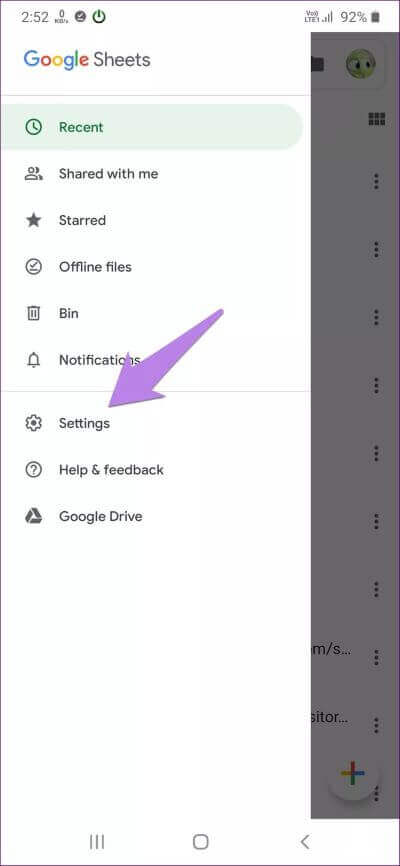
위의 방법으로 오프라인 파일을 생성하면 파일명과 함께 오프라인 아이콘이 나타납니다.
모든 파일을 오프라인에서 보려면 XNUMX개의 Google 앱(문서, 슬라이드 및 시트) 중 하나의 삼중 막대 아이콘을 탭하고 오프라인을 선택합니다. 편집할 파일을 엽니다.
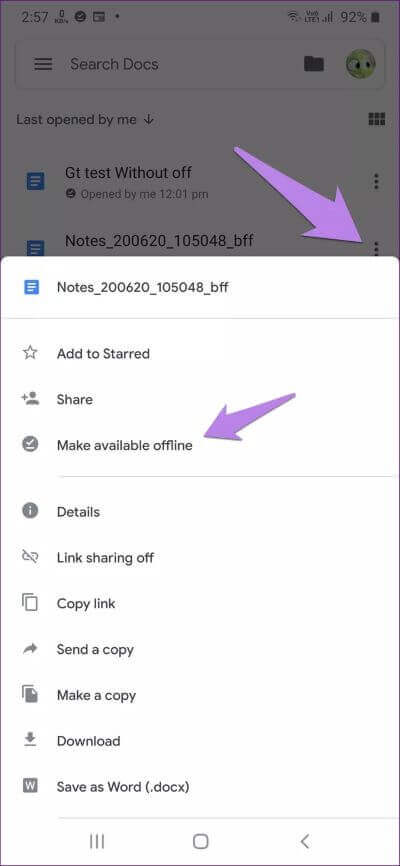
인터넷과 다운로드의 차이점
많은 분들이 오프라인과 드라이브에서 다운로드의 차이점이 무엇인지 궁금하실 것입니다. 음, 파일을 다운로드하면 Google 드라이브의 원본 파일과 별개로 별도의 파일 사본이 생성됩니다. 장치에서 위치를 변경, 수정 또는 삭제할 수 있습니다. 온라인 파일에는 반영되지 않습니다. 다운로드한 파일은 일반적으로 장치의 다운로드 폴더에 있습니다.
반대로 오프라인에서 사용할 수 있는 파일을 만들면 실제 파일의 오프라인 버전일 뿐입니다. Google 드라이브 앱이나 웹사이트를 통해서만 액세스할 수 있으므로 기기의 파일 관리자를 통해서는 액세스할 수 없습니다. 오프라인에서 파일을 변경하면 장치에서 데이터 연결을 사용할 수 있을 때마다 마스터 파일에 동기화됩니다. 두 가지 유형의 파일 모두 장치의 저장 공간을 차지합니다.
Google 드라이브의 오프라인 기능에 대해 어떻게 생각하십니까? 아래 의견에 알려주십시오.